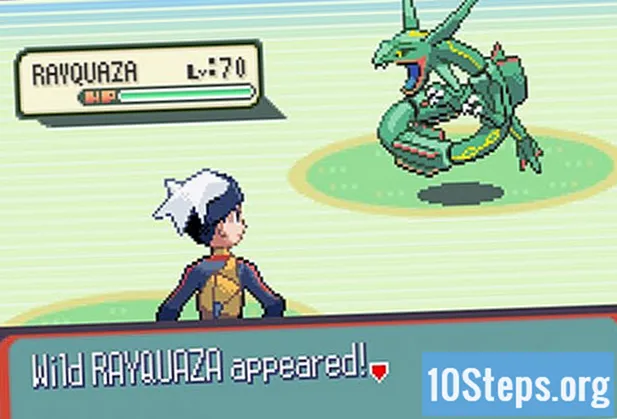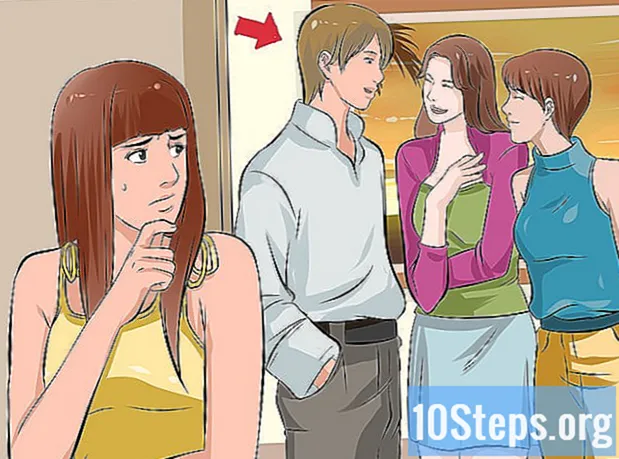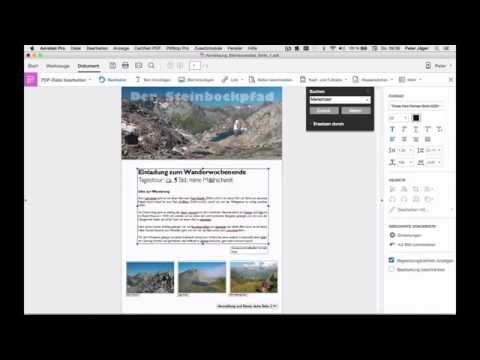
Inhalt
Dieser Artikel wurde für diejenigen erstellt, die lernen müssen, wie Papierdokumente gescannt und im PDF-Format auf einem Windows- oder Mac-Computer gespeichert werden. Wenn Sie das gescannte Bild bereits haben, können Sie es mit einem kostenlosen Internet-Tool in das richtige Format konvertieren.
Schritte
Methode 1 von 3: Unter Windows
. Klicken Sie auf das Windows-Symbol in der unteren linken Ecke des Bildschirms.
tippe es Fax und Scanner am Start. Diese Suche öffnet das Programm "Windows Fax and Scanner".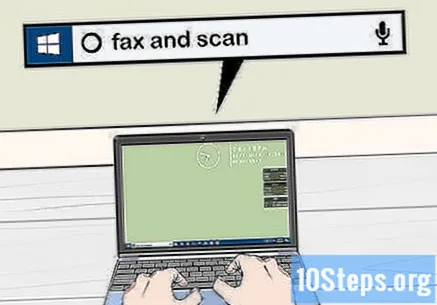
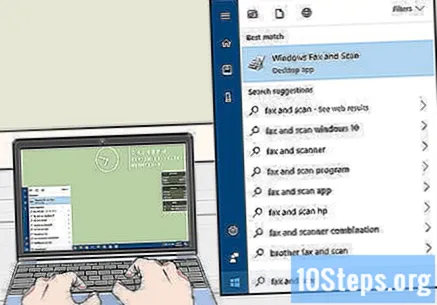
Klicken Sie in Windows Fax und Scan. Das Symbol wird von einem Drucker dargestellt, bleibt beim Start und führt Sie zum Programm.
Klicken Sie in Neuer Scan. Die Schaltfläche befindet sich oben links im Windows-Fax- und -Scanner und öffnet ein neues Fenster.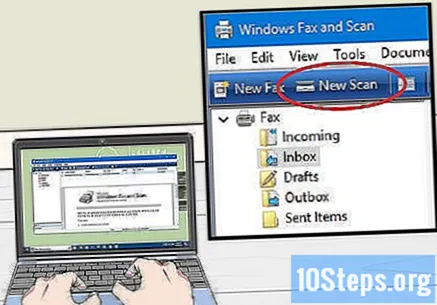
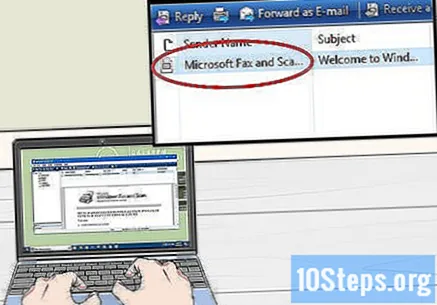
Überprüfen Sie, ob Sie den richtigen Scanner ausgewählt haben. Wenn sich mehr als ein Scanner im Netzwerk befindet, lesen Sie im Abschnitt "Scanner" oben im Fenster nach, ob dies die richtige Option ist.- Wenn der ausgewählte Scanner nicht derjenige ist, den Sie verwenden möchten, klicken Sie auf "Ändern ..." und ändern Sie die Optionen.
Wählen Sie den Dokumenttyp. Klicken Sie auf das Dropdown-Feld "Profil" und führen Sie einen der folgenden Schritte aus: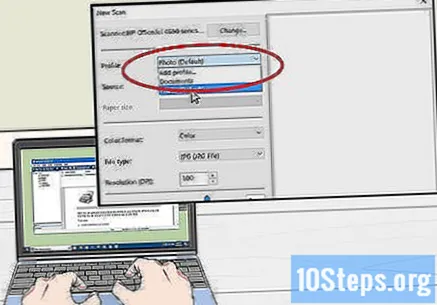
- Foto.
- Unterlagen.
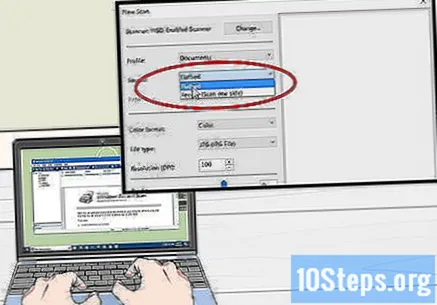
Wählen Sie den Scannertyp. Klicken Sie auf das Dropdown-Feld "Ursprung" und führen Sie einen der folgenden Schritte aus:- Feeder: Wählen Sie diese Option, wenn sich die Dokumente im Scannerfach befinden. Dies ist nützlich für alle, die mehrere Papiere scannen und in ein einziges PDF umwandeln müssen.
- Tabelle: Wählen Sie diese Option, wenn Ihr Scanner eine Abdeckung hat.
Klicken Sie in Scannen. Die Option befindet sich am unteren Bildschirmrand und startet das Scannen des Dokuments.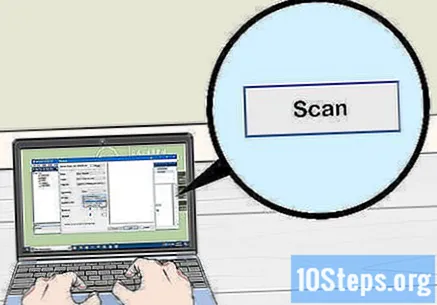
- Sie können die Farboptionen auch ändern, bevor Sie auf klicken Scannen.
Klicken Sie in Datei. Klicken Sie nach dem Scannen des Dokuments auf diese Registerkarte, die sich in der oberen linken Ecke des Fensters befindet und zu einem Dropdown-Menü führt.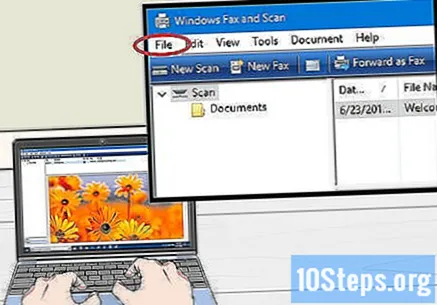
Klicken Sie in Ausdrucken.... Die Option befindet sich in der Mitte des Dropdown-Menüs.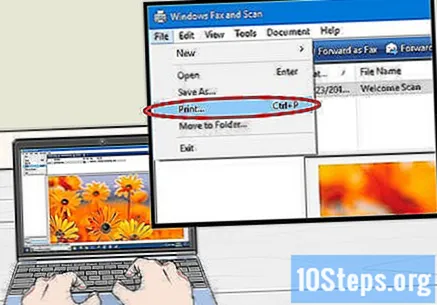
Klicken Sie auf das Dropdown-Feld "Drucker". Es befindet sich oben links im Druckfenster.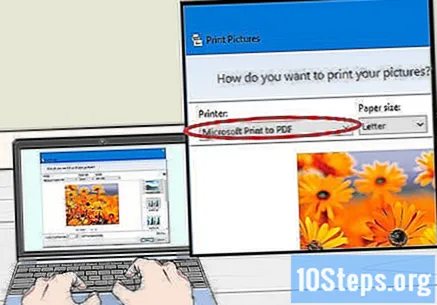
Klicken Sie in Microsoft PDF-Druck. Die Option befindet sich im Dropdown-Menü Drucker.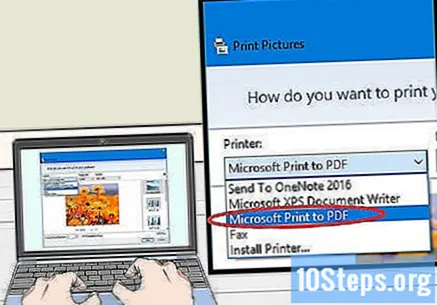
- Wenn die Option nicht angezeigt wird, scannen Sie das Bild mit den Standardeinstellungen des Programms und speichern Sie es auf Ihrem Computer. dann konvertieren Sie es in PDF.
Klicken Sie in Ausdrucken. Die Option befindet sich unten rechts im Fenster.
Wählen Sie den Ordner aus, in dem die Datei gespeichert werden soll. Klicken Sie auf einen Ordner auf der linken Seite des Fensters.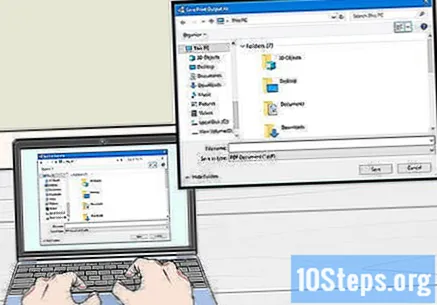
Geben Sie den Namen der PDF ein. Verwenden Sie das Feld neben der Überschrift "Dateiname".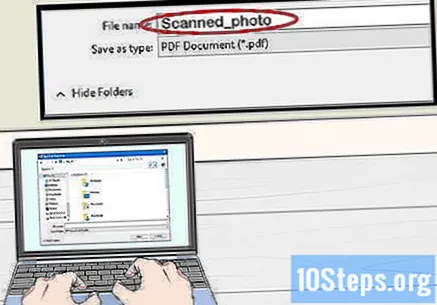
Klicken Sie in Speichern. Die Option befindet sich am unteren Bildschirmrand und speichert die gescannte Datei im PDF-Format.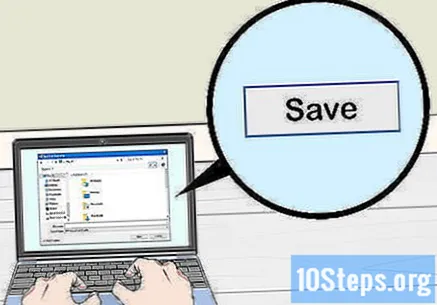
Methode 2 von 3: Auf dem Mac
Schließen Sie den Scanner an den Computer an. Je nach Ausstattung können Sie dies mit einem USB-Kabel tun oder sogar alles drahtlos verbinden.
- Jeder Scanner ist anders. In der Bedienungsanleitung erfahren Sie, wie Sie das Gerät an den Computer anschließen.
Legen Sie das Dokument in den Scanner ein. Holen Sie sich das Dokument, das Sie in PDF konvertieren möchten.
Klicken Sie in Gehen. Die Option befindet sich in der Mitte einer Reihe von Schaltflächen in der oberen linken Ecke des Mac-Bildschirms.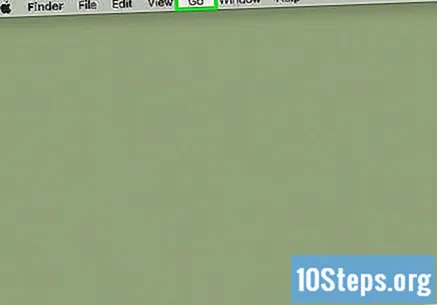
- Wenn Sie die Schaltfläche nicht sehen, rufen Sie den Desktop Ihres Mac auf oder öffnen Sie ein neues Finder-Fenster.
Klicken Sie in Anwendungen. Die Option befindet sich unten im Dropdown-Menü Gehen und öffnet das Mac-Anwendungsmenü.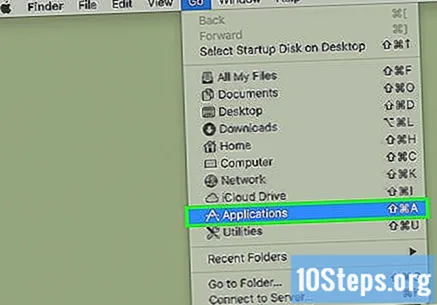
Doppelklick Bilderfassung. Die Schaltfläche wird von einer Kamera dargestellt.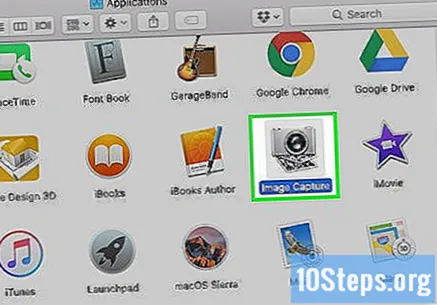
- Möglicherweise müssen Sie nach unten scrollen, um die Option zu finden.
Wählen Sie den Scanner aus. Klicken Sie oben links im Fenster auf den Gerätenamen.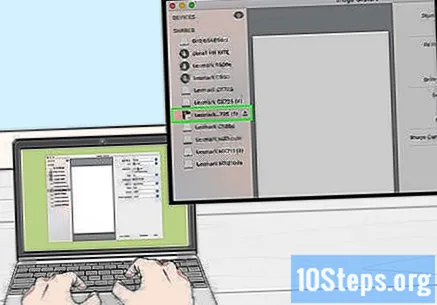
Wählen Sie den Scannertyp. Klicken Sie auf das Dropdown-Menü neben "Scan-Modus" und dann auf eines der folgenden Elemente: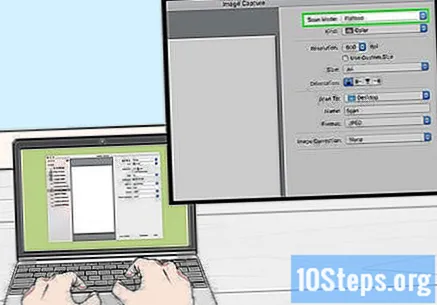
- Feeder: Wählen Sie diese Option, wenn sich die Dokumente im Scannerfach befinden. Dies ist nützlich für alle, die mehrere Papiere scannen und in ein einziges PDF umwandeln müssen.
- Tabelle: Wählen Sie diese Option, wenn Ihr Scanner eine Abdeckung hat.
Wählen Sie den Zielordner. Klicken Sie auf das Dropdown-Feld "Scannen nach" und wählen Sie einen Ordner aus (z Arbeitsplatz), um das PDF zu speichern.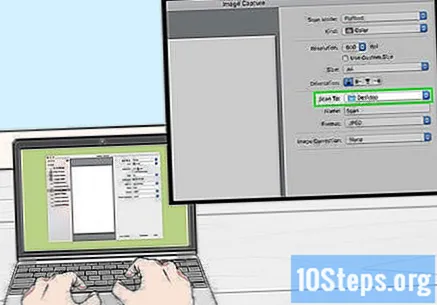
Klicken Sie auf das Dropdown-Feld Format. Es befindet sich in der Mitte auf der rechten Seite.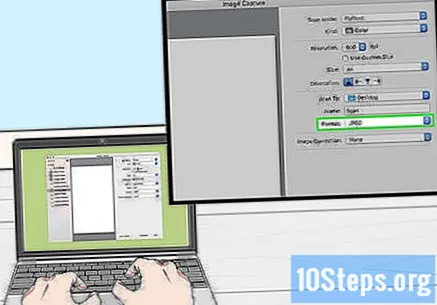
Klicken Sie in PDF. Die Option befindet sich im Dropdown-Menü Format. Wählen Sie das richtige Objekt zum Scannen.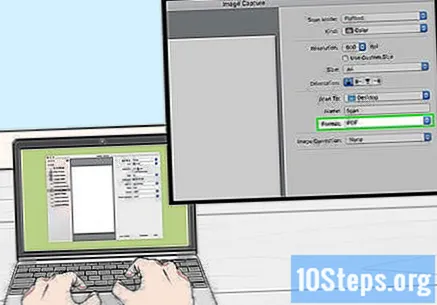
- Wenn die Option nicht angezeigt wird, scannen Sie das Bild mit den Standardeinstellungen des Programms und speichern Sie es auf Ihrem Computer. dann konvertieren Sie es in PDF.
Klicken Sie in Scannen. Die Option befindet sich in der unteren rechten Ecke des Bildschirms und beginnt mit dem Scannen der Datei. Es wird dann als PDF gespeichert.
Methode 3 von 3: Konvertieren einer gescannten Bilddatei in PDF
Greifen Sie auf die Website "PNG to PDF" zu. Geben Sie http://png2pdf.com/ in Ihren Internetbrowser ein. Wenn Sie ein Dokument nicht im PDF-Format scannen konnten, können Sie den Vorgang über die Website abschließen.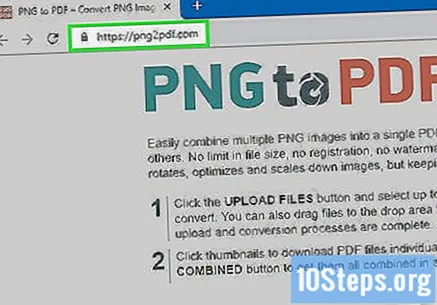
- Wenn Sie das Dokument im JPG-Format scannen konnten, gehen Sie zu http://jpg2pdf.com/.
Klicken Sie in DATEN HOCHLADEN. Die Option befindet sich in der Mitte der Seite und öffnet den Datei-Explorer (unter Windows) oder den Finder (unter Mac).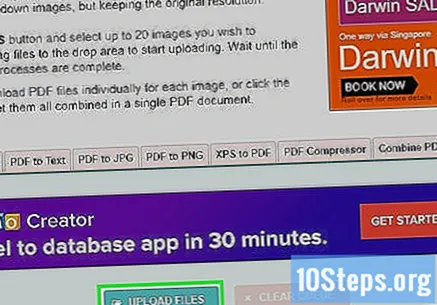
Wählen Sie die gescannte Datei aus. Gehen Sie zu dem Ordner, in dem Sie die Datei gespeichert haben, und klicken Sie darauf.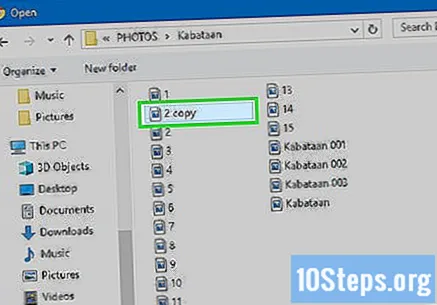
Klicken Sie in Öffnen. Die Option befindet sich in der unteren rechten Ecke des Bildschirms und führt das Bild zur PNG- (oder JPG-) PDF-Website.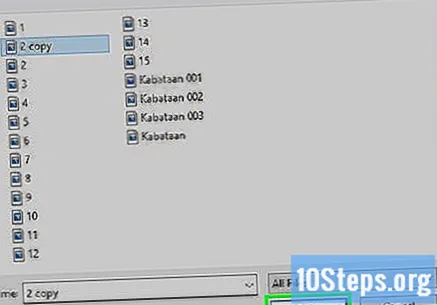
Warten Sie, während das Bild in PDF konvertiert wird. Der Vorgang ist schnell und dauert nur wenige Sekunden.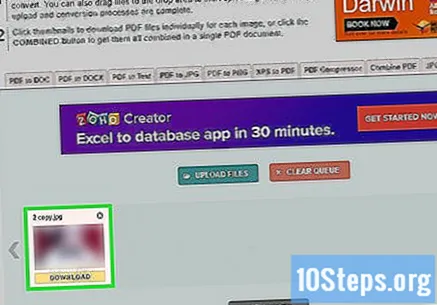
Klicken Sie in HERUNTERLADEN. Die Option befindet sich unter der konvertierten Datei in der Mitte des Fensters und lädt die Datei herunter.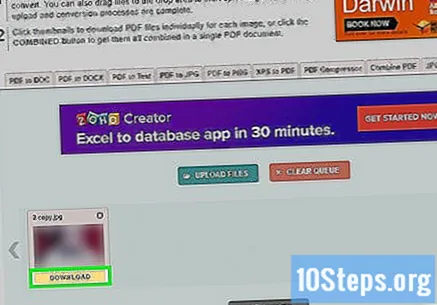
Tipps
- Benutzer mit Windows 7 oder einer früheren Version können Dateien möglicherweise nicht direkt in PDF scannen. In diesem Fall ist es am besten, die normalen Einstellungen zu verwenden und das gescannte Bild in PDF zu konvertieren.
Warnungen
- Fax und Scanner (unter Windows) und Image Capture (unter Mac) sind auf den jeweiligen Plattformen kostenlos. Sie müssen jedoch für die Konvertierung bezahlen, wenn Sie versuchen, Adobe Acrobat oder ähnliches zu verwenden.